Pertanyaan
Masalah: Bagaimana cara memperbaiki KB5014699 gagal dipasang di Windows?
Halo. Saya telah mencoba menginstal pembaruan Windows terbaru KB5014699 tetapi prosesnya gagal setiap saat. Apa yang harus saya lakukan?
Jawaban Terpecahkan
Windows adalah sistem operasi yang dikembangkan oleh Microsoft. Ini digunakan oleh banyak orang yang berbeda di lingkungan perusahaan dan juga rumah. Sebagian besar, orang menyukainya karena antarmuka yang ramah pengguna, kemampuan penyesuaian, pemecah masalah bawaan, dan banyak lagi. Microsoft juga secara berkala merilis pembaruan yang berisi patch keamanan, perbaikan bug, dan bahkan fitur baru.
Namun, terkadang orang mengalami masalah saat mencoba menginstal pembaruan Windows terbaru. Baru-baru ini, beberapa pengguna melaporkan kegagalan proses penginstalan pembaruan KB5014699. Ada banyak alasan berbeda mengapa ini bisa terjadi. Masalahnya dapat disebabkan oleh layanan Windows yang dihentikan, komponen pembaruan yang tidak berfungsi, atau bahkan file sistem yang rusak.
Dalam panduan ini, Anda akan menemukan 5 langkah yang dapat membantu Anda memperbaiki KB5014699 gagal diinstal pada masalah Windows. Anda akan belajar cara menggunakan pemecah masalah bawaan Windows, atau bahkan cara menginstal pembaruan secara manual. Namun, pemecahan masalah manual bisa menjadi proses yang panjang.
Anda dapat menggunakan alat perawatan seperti gambar ulangMesin Cuci Mac X9 yang dapat memindai mesin Anda dan secara otomatis memperbaiki berbagai kesalahan sistem, BSOD,[1] file rusak, dan registri[2] masalah. Selain itu, perangkat lunak yang kuat ini dapat menghapus cookie dan cache[3] yang sering menjadi penyebab malfungsi.

Solusi 1. Jalankan Pemecah Masalah Pembaruan Windows
Untuk memperbaiki sistem yang rusak, Anda harus membeli versi berlisensi dari gambar ulang gambar ulang.
- tekan jendela + X kunci dan pergi ke Pengaturan
- Pergi ke Pembaruan dan Keamanan
- Klik Pemecah masalah
- Pilih Pemecah masalah tambahan
- Jalankan Perbarui pemecah masalah
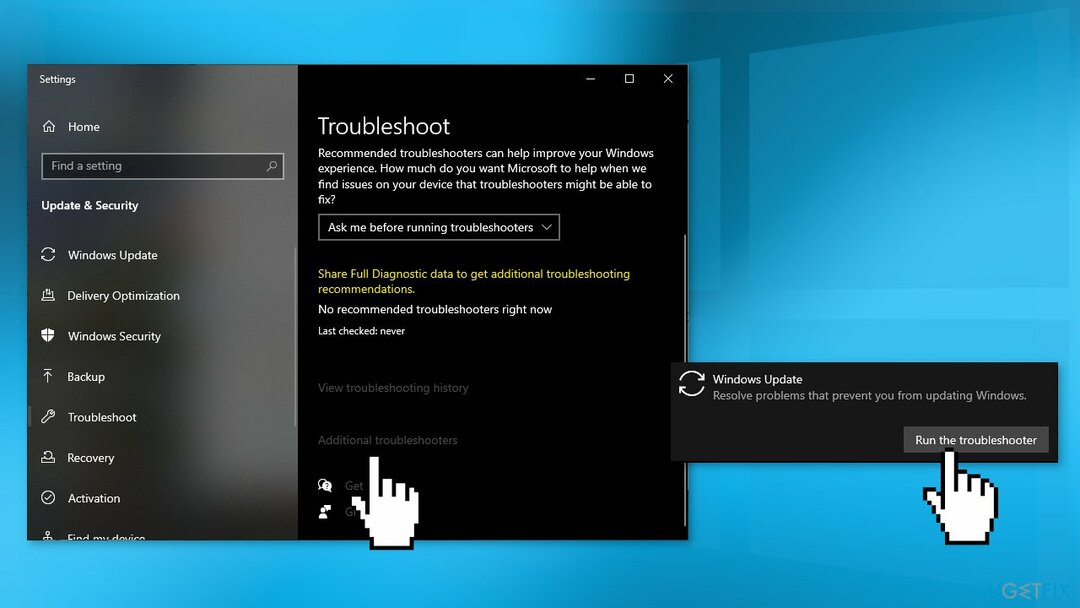
- Mengulang kembali
Solusi 2. Perbaiki File Sistem yang Rusak
Untuk memperbaiki sistem yang rusak, Anda harus membeli versi berlisensi dari gambar ulang gambar ulang.
Gunakan perintah Command Prompt untuk memperbaiki kerusakan file sistem:
- Membuka Command Prompt sebagai administrator
- Gunakan perintah berikut dan tekan Memasuki:
sfc /scannow
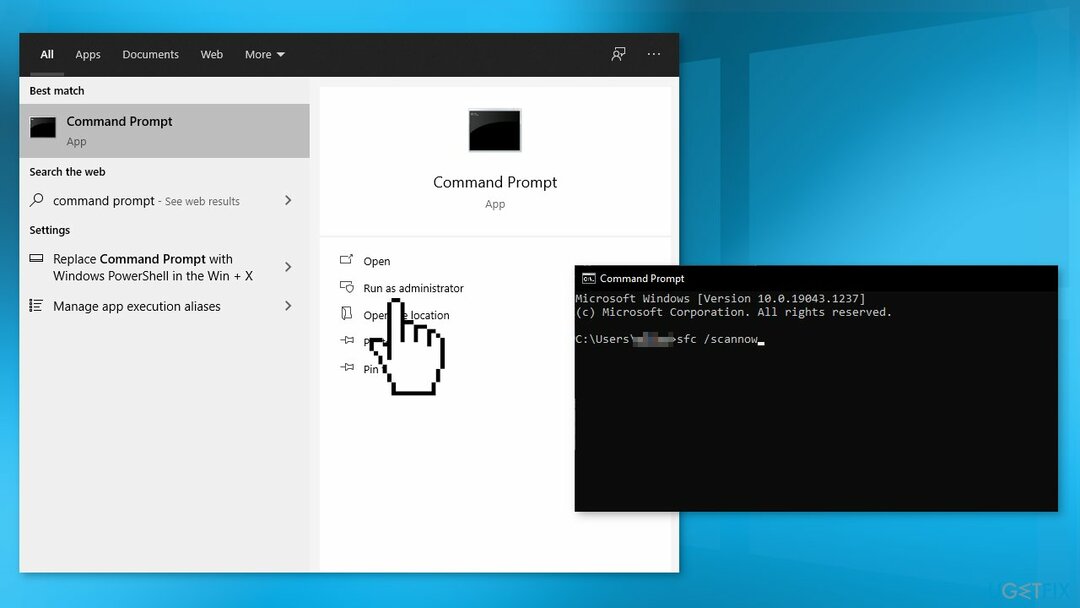
- Menyalakan ulang sistem Anda
- Jika SFC mengembalikan kesalahan, gunakan baris perintah berikut, tekan Memasuki setelah masing-masing:
DISM /Online /Cleanup-Image /CheckHealth
DISM /Online /Cleanup-Image /ScanHealth
DISM /Online /Cleanup-Image /RestoreHealth
Solusi 3. Mulai ulang Layanan Windows
Untuk memperbaiki sistem yang rusak, Anda harus membeli versi berlisensi dari gambar ulang gambar ulang.
- Tekan Windows + R untuk membuka Lari kotak
- Ketik services.msc dan tekan Oke
- Klik dua kali Layanan Transfer Cerdas Latar Belakang
- Jika daftar status Startup Berhenti, klik Awal lalu klik Oke
- Jika statusnya adalah Berlari, klik kanan lalu pilih Mengulang kembali
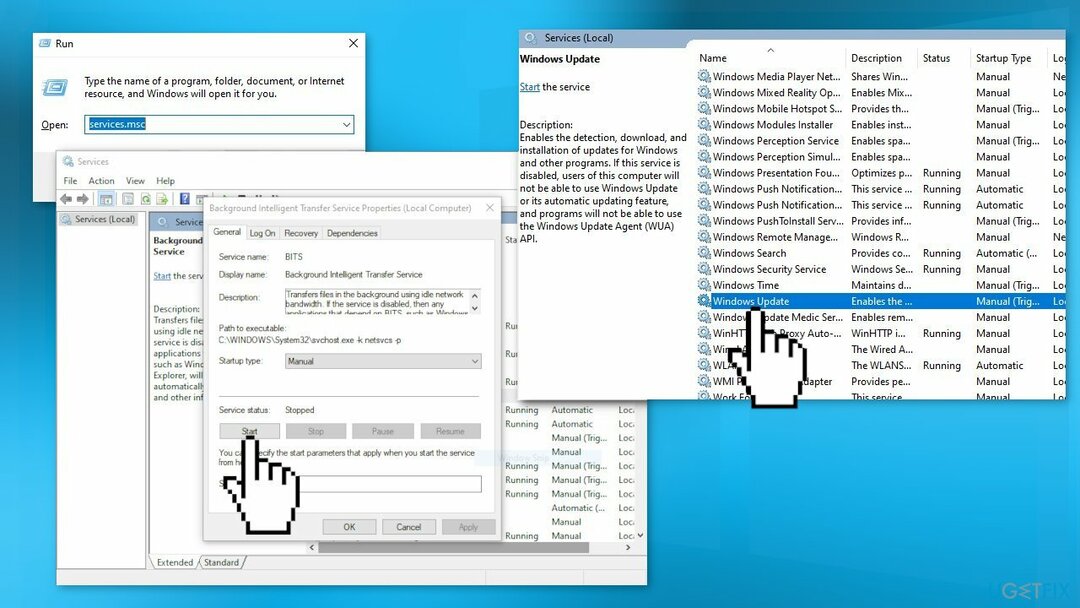
- Menemukan pembaruan Windows layanan dan klik dua kali
- Jika daftar status Startup Berhenti, klik Awal dan Oke. Jika statusnya adalah Berlari, klik kanan, lalu pilih Mengulang kembali
Solusi 4. Gunakan Katalog Pembaruan Microsoft
Untuk memperbaiki sistem yang rusak, Anda harus membeli versi berlisensi dari gambar ulang gambar ulang.
Setiap kali pembaruan Windows gagal dipasang secara otomatis, Anda selalu dapat mencoba melakukannya secara manual. Pertama, Anda perlu mencari tahu nomor KB mana yang relevan untuk Anda.
- Klik kanan Awal tombol dan pilih Pengaturan
- Pergi ke Pembaruan & Keamanan
- Di sebelah kanan, cari dan klik Lihat riwayat pembaruan
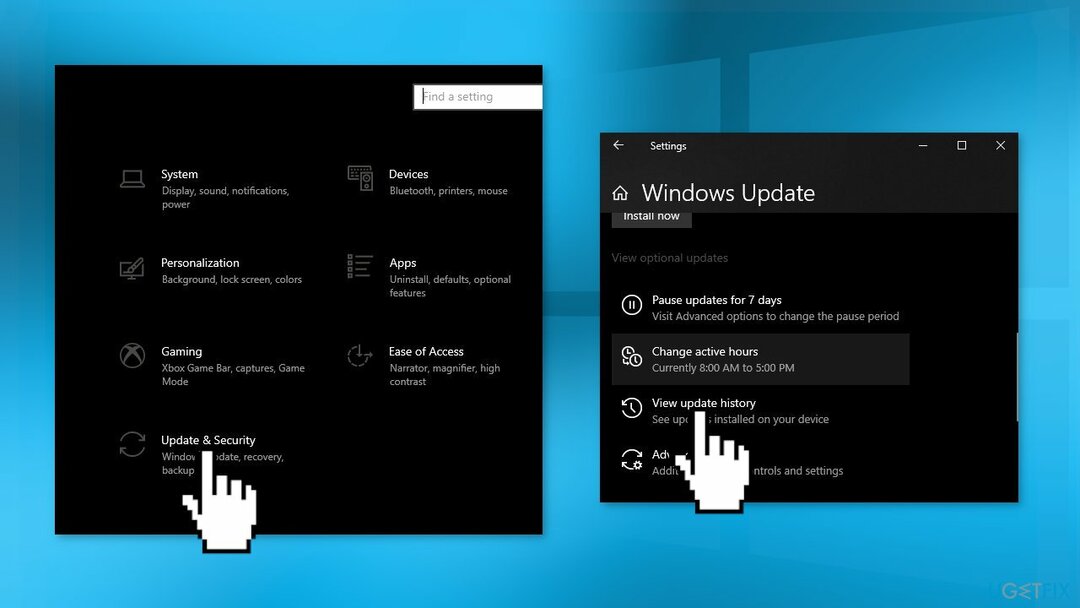
- Dari daftar, perhatikan nomor KB yang gagal menginstal dengan kode kesalahan
- Pergi ke Katalog Pembaruan Microsoft halaman, ketik nomor KB dan tekan Mencari
- Unduh perbarui dan instal secara manual
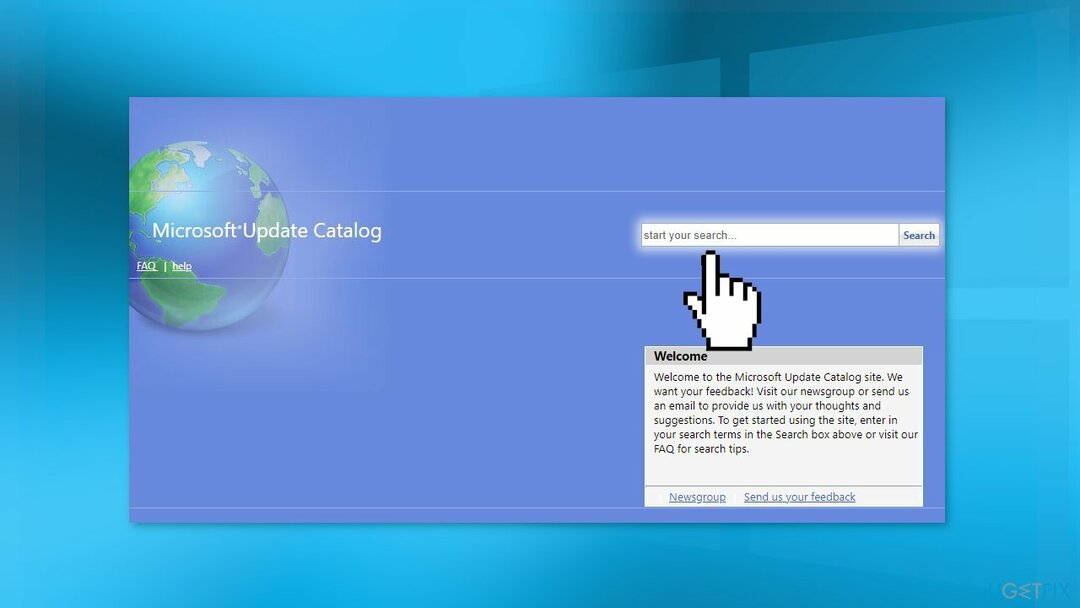
Solusi 4. Setel Ulang Komponen Pembaruan Windows
Untuk memperbaiki sistem yang rusak, Anda harus membeli versi berlisensi dari gambar ulang gambar ulang.
- Membuka Command Prompt sebagai administrator lagi
- Salin dan tempel perintah berikut, tekan Enter setelah masing-masing:
bit stop bersih
berhenti bersih wuauserv
aplikasi berhenti bersih
cryptsvc berhenti bersih
Hapus “%ALLUSERSPROFILE%\Application Data\Microsoft\Network\Downloader\*.*”
rmdir %systemroot%\SoftwareDistribution /S /Q
rmdir %systemroot%\system32\catroot2 /S /Q
regsvr32.exe /s atl.dll
regsvr32.exe /s urlmon.dll
regsvr32.exe /s mshtml.dll
setel ulang netsh winsock
proxy reset netsh winsock
bit awal bersih
mulai bersih wuauserv
mulai bersih appidsvc
mulai bersih cryptsvc
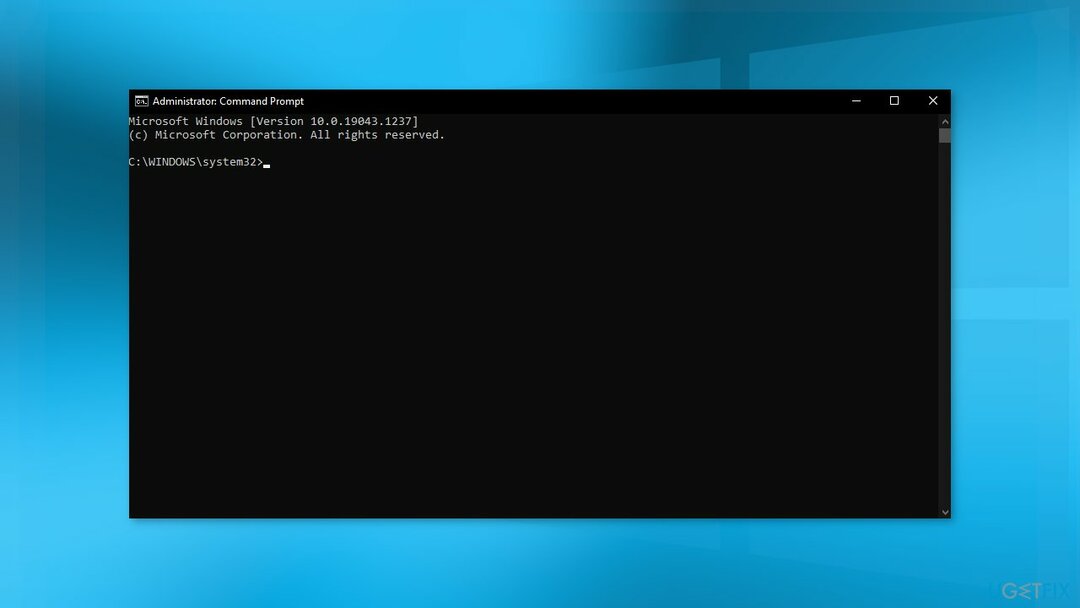
- Mengulang kembali PC Anda
Solusi 5. Gunakan Media Instalasi Windows
Untuk memperbaiki sistem yang rusak, Anda harus membeli versi berlisensi dari gambar ulang gambar ulang.
- Unduh media instalasi Windows 10 dari situs web resmi
- Buka alat setelah diinstal
- Setuju dengan persyaratan lisensi
- Memilih Tingkatkan PC ini sekarang
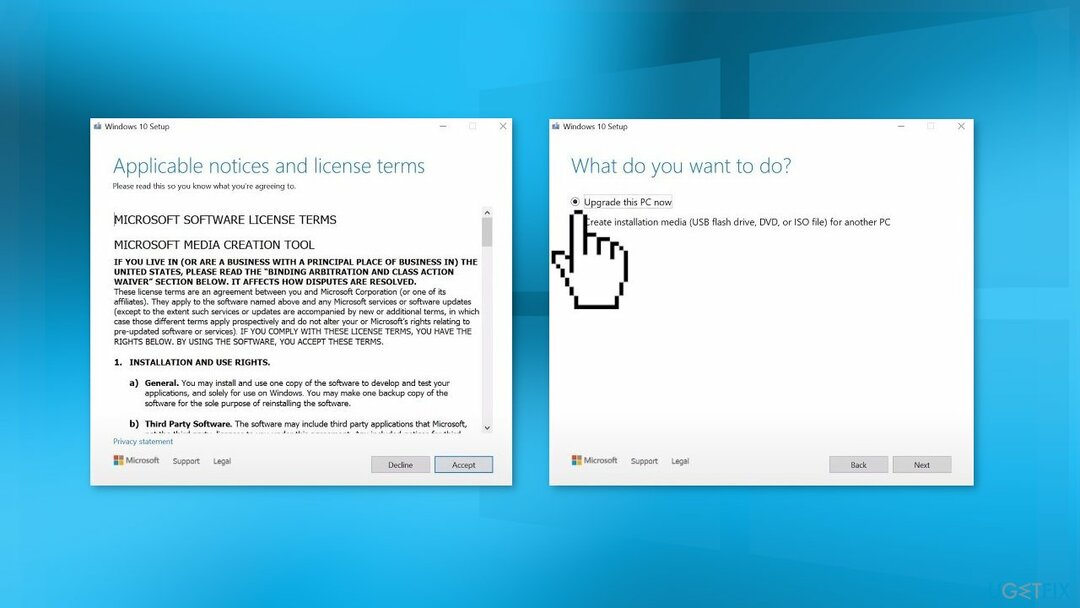
- Tunggu pembaruan untuk diinstal
Perbaiki Kesalahan Anda secara otomatis
tim ugetfix.com mencoba melakukan yang terbaik untuk membantu pengguna menemukan solusi terbaik untuk menghilangkan kesalahan mereka. Jika Anda tidak ingin bersusah payah dengan teknik perbaikan manual, silakan gunakan perangkat lunak otomatis. Semua produk yang direkomendasikan telah diuji dan disetujui oleh para profesional kami. Alat yang dapat Anda gunakan untuk memperbaiki kesalahan Anda tercantum di bawah ini:
Menawarkan
lakukan sekarang!
Unduh PerbaikiKebahagiaan
Menjamin
lakukan sekarang!
Unduh PerbaikiKebahagiaan
Menjamin
Jika Anda gagal memperbaiki kesalahan Anda menggunakan Reimage, hubungi tim dukungan kami untuk mendapatkan bantuan. Tolong, beri tahu kami semua detail yang menurut Anda harus kami ketahui tentang masalah Anda.
Proses perbaikan yang dipatenkan ini menggunakan database 25 juta komponen yang dapat menggantikan file yang rusak atau hilang di komputer pengguna.
Untuk memperbaiki sistem yang rusak, Anda harus membeli versi berlisensi dari gambar ulang alat penghapus malware.

Untuk tetap sepenuhnya anonim dan mencegah ISP dan pemerintah dari mata-mata pada Anda, Anda harus mempekerjakan Akses Internet Pribadi VPN. Ini akan memungkinkan Anda untuk terhubung ke internet saat sepenuhnya anonim dengan mengenkripsi semua informasi, mencegah pelacak, iklan, serta konten berbahaya. Yang terpenting, Anda akan menghentikan kegiatan pengawasan ilegal yang dilakukan NSA dan lembaga pemerintah lainnya di belakang Anda.
Keadaan yang tidak terduga dapat terjadi kapan saja saat menggunakan komputer: komputer dapat mati karena pemadaman listrik, a Blue Screen of Death (BSoD) dapat terjadi, atau pembaruan Windows secara acak dapat terjadi pada mesin ketika Anda pergi untuk beberapa waktu menit. Akibatnya, tugas sekolah, dokumen penting, dan data lain Anda mungkin hilang. Ke pulih file yang hilang, Anda dapat menggunakan Pemulihan Data Pro – itu mencari melalui salinan file yang masih tersedia di hard drive Anda dan mengambilnya dengan cepat.